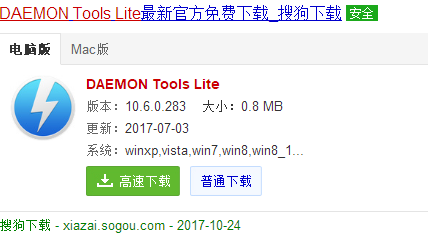
在日常的电脑使用中,我们经常需要下载一些文件,有的时候我们下载的文件是没有关联的,因此也就无法打开,所以今天小编来跟大家说说电脑上的iso文件怎么打开的教程,大家快来看看吧.
iso文件怎么打开:
1.首先我们在网上搜索并下载好Daemon Tool Lite工具。
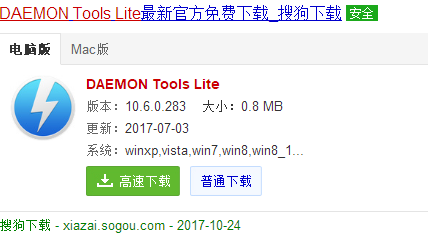
2.点击运行该工具,再页面中语言选择中文,点击"下一步"。
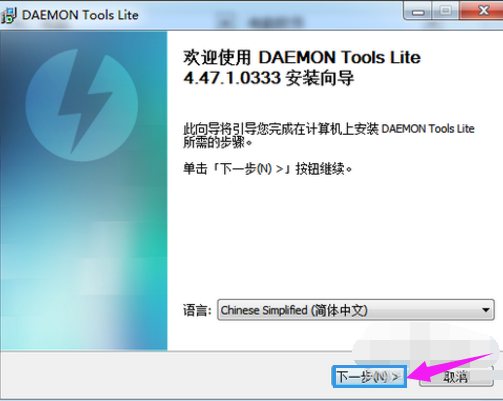
3.点击“我同意”选项。
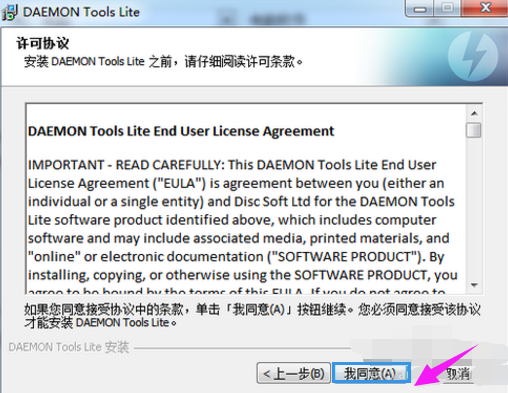
4.选择“免费许可”免费使用该软件。
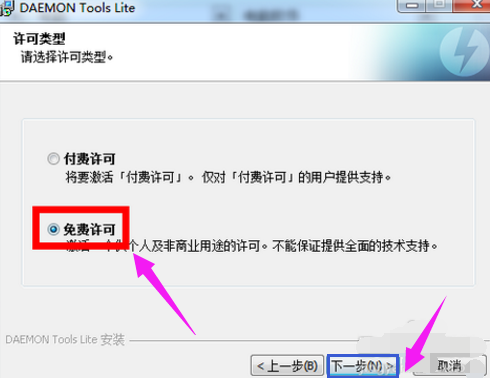
5.接着去掉其余选项前的对勾,只保留“文件关联”一项,点击“下一步”。
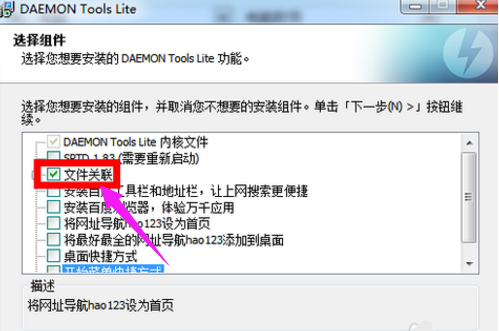
6.在页面中提示是否允许发送统计信息这里我们都可以,然后点击“下一步”
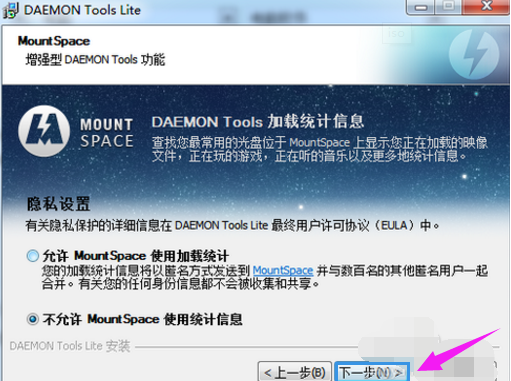
7.开始选择安装目录,点击“安装”接着开始安装工具。
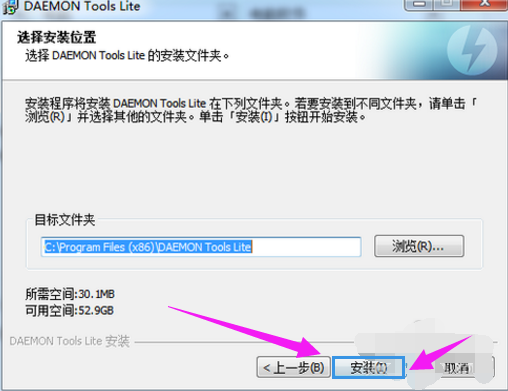
8.当软件安装完成后。去掉“运行Daemon Tools Lite”的对勾,点击“关闭”即可。
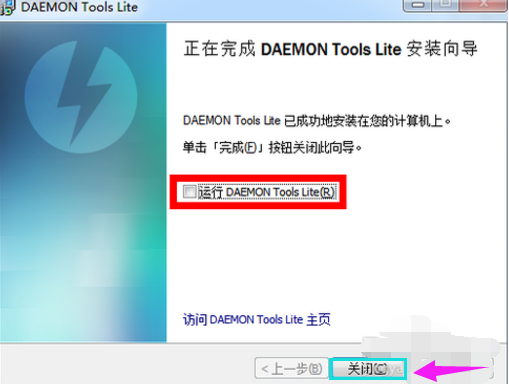
9.之后我们打开资源管理器,找到需要打开的iso文件并双击打开。

10.接着我们等待几分钟,屏幕会显示“正在载入映像...”的提示。
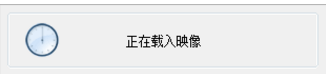
11.最后打开“计算机”查看多出来的虚拟光驱,就可以像普通光盘一样操作了。
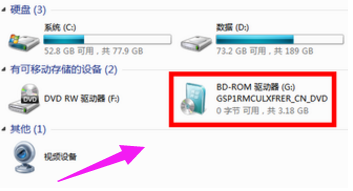
以上就是iso文件打开的方法的内容下,希望可以帮助到大家。






 粤公网安备 44130202001059号
粤公网安备 44130202001059号